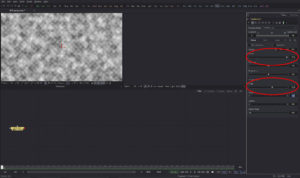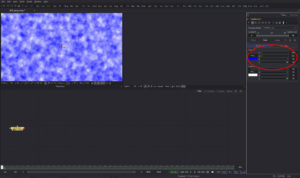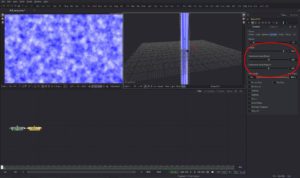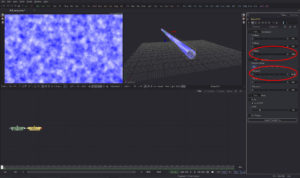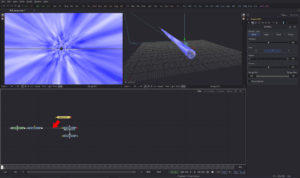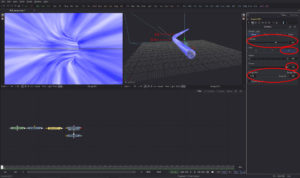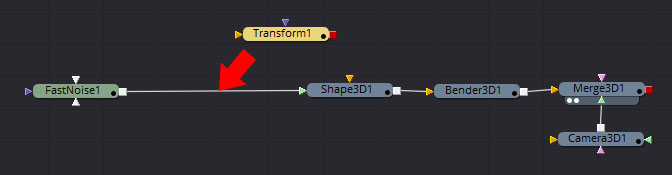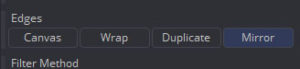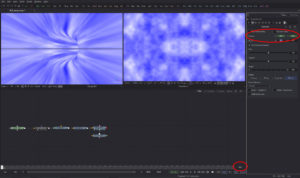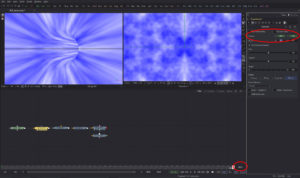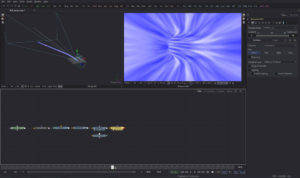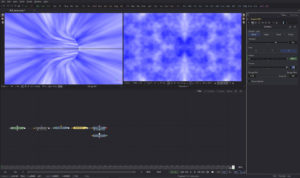目次 [ Contents ]
SF映画やドラマでよくある宇宙空間のワープとかタイムスリップする時の表現。Fusionだと内蔵のジェネレータだけでもそれなりに再現出来ます。
今回はそんな時空を駆け抜ける映像を簡単に作って見ます。

素材の作成
“FastNoise” Tool
空間を駆け抜けるベースイメージを用意します。
“Tool”を呼び出すにはShift+Spaceです。
Noise タブ
- Detail 「10.0」
- Scale 「12.0」
Color タブ
- Color1 R 「0.0」、G 「0.0」、B 「0.7」、A 「1.0」
“Shape3D” Tool
3次元オブジェクトの「筒」を作り、表面にベースイメージを貼り付けます。
ノード : “FastNoise” Tool → “Shape3D” Tool
Controls タブ
- Shape 「Cylinder」
- Height 「150」
- Subdivision Level(Base) 「200」
- Subdivision Level(Height)「200」
このオブジェクトを中から覗き込むと形が見えてきます。カメラのセッティングを楽にするため横に倒しときます。
Transformations タブ
- Z Offset「-70.0」
- X Rotation 「90.0」
空間を構成
“Merge3D” Tool
3D ToolをまとめるためのMergeツールを用意します。前述のShape3Dを接続。
ノード : “Shape3D” Tool → “Merge3D” Tool
“Camera3D” Tool
Mergeに接続。Viewに“Merge3D”を投げ込んで“Camera View”を表示。
ノード : “Camera3D” Tool → “Merge3D” Tool
ランダムな模様のベースイメージを、貼り付けた「筒」を中から覗き込むことで、ワープ空間ぽいイメージに出来ました。後はベースイメージをアニメーションするだけなんですけど、その前にひとつアクセントをつけます。
加工&アニメ
「筒」自体をグニャっと曲げて、カーブする感じを出します。
“Bender3D” Tool
“Merge3D”ノードの前にToolを足します。スペースバーを押しながらライン上にドラッグすると、自動的に入出力が繋がります。
ノード : “Shape3D” Tool → “Bender3D” Tool → “Merge3D” Tool
Controls タブ
- Amount「0.4」
- Axis「Z」
- Center「1.0」
- Range Min「0.74」
- Range Max「0.9」
Rangeの範囲だけを歪ませることで湾曲させます。ここで変な形になってしまう人は元のShape3Dの“Subdivision Level”が0か低い状態です。つまり、このBender3Dはオブジェクトの分解能(Subdivision Level)に沿って歪むので注意してください。
“Transfrom” Tool
ベースイメージをアニメーションさせます。前回のEdgesを適用することで簡単にループアニメになります。
“Transform” Toolは“FastNoise”の直後のノードとして挿入します。
ノード : “FastNoise” Tool → “Transform” Tool → “Shape3D” Tool
スペースバーを押しながらライン上にドラッグすると、自動的に入出力が繋がります。
Edges「Mirror」
Ruler「0フレーム」でCenterをAnimate
Center「X0.0、Y0.0」
Ruler「90フレーム」へ
Center「X0.0、Y1.0」
更に空間内をぐるぐるカーブする感じを出したければ、“Bender3D”のAngle・Rangeもキーフレームをつけてください。